ppt汉字动画制作
PPT怎么制作打字动画效果.doc
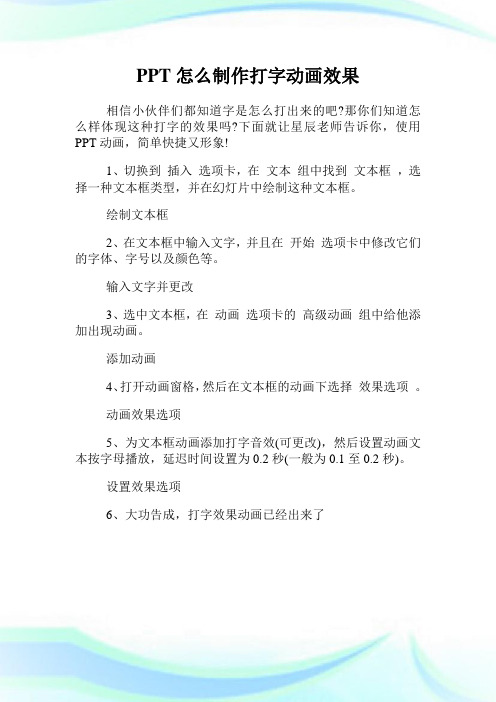
PPT怎么制作打字动画效果相信小伙伴们都知道字是怎么打出来的吧?那你们知道怎么样体现这种打字的效果吗?下面就让星辰老师告诉你,使用PPT动画,简单快捷又形象!1、切换到插入选项卡,在文本组中找到文本框,选择一种文本框类型,并在幻灯片中绘制这种文本框。
绘制文本框2、在文本框中输入文字,并且在开始选项卡中修改它们的字体、字号以及颜色等。
输入文字并更改3、选中文本框,在动画选项卡的高级动画组中给他添加出现动画。
添加动画4、打开动画窗格,然后在文本框的动画下选择效果选项。
动画效果选项5、为文本框动画添加打字音效(可更改),然后设置动画文本按字母播放,延迟时间设置为0.2秒(一般为0.1至0.2秒)。
设置效果选项6、大功告成,打字效果动画已经出来了ppt怎么制作翻书的动画ppt制作一段翻书的动画1、先打开PPT,然后用矩形工具左侧画一个矩形,选中复制后再粘贴放置在刚才矩形的右侧.2、选中右边矩形,点击选择自定义动画,然后依次选择添加效果退出其他效果层叠3、然后设置层叠的效果,把方向改为到左侧4、再选中左侧矩形,然后依次单击添加效果进入其他效果伸展5、然后设置伸展的效果,将开始设置为之后,把方向改为自右侧6、在自定义动画窗格内选中两个动画,单击其中一个下拉菜单,选择计时触发器里的矩形 3 ,这个矩形就是右侧的矩形。
7、接下来往回做翻的效果。
先选中左侧矩形,依次单击添加效果退出层叠,把方向变为到右侧8、然后选中右侧矩形,接下来依次单击添加效果进入伸展,把开始设置为之后,把方向改为自左侧9、在自定义动画窗格内选中两个动画,单击其中一个下拉菜单,选择计时触发器里的矩形 3 这个矩形就是左侧的矩形。
10、选中这两个矩形,复制再粘贴3次。
11、依次对右侧的4个矩形从上往下即按1至4的顺序分别右键,在弹出的菜单中选择叠放次序置于底层12、除左侧最下面(封底)和右侧最上面的矩形(封面)外,分别双击其他6个矩形,在弹出的设置自选图形格式对话框中,切换到颜色和线条选项卡,单击颜色右边的下拉框,在列表里选择填充效果弹出填充效果对话,切换到图片选项卡,单击选择图片按钮,选择需要的照片插入就可以了。
《PPT制作写字效果动画》

自信是一种美丽
选中文字,设置它们的进入动画为擦除。
在【动画】中设置动画效果。在这里,画笔设置为单击时开始(这个比较随 便),时间根据写字速度,以2秒/每字 算,约为20秒,延迟以后说。 文字设置为与上一动画同时,时间暂时为20秒,延迟先不面动画,点击开始播放按钮,查看效果。如果文字提前 出现,这就需要设置延迟了,如果你的文字比较多,那就把文字分几 部分进行动画设置吧。
第二小学:袁乐
打开PPT,点击 【插入 】- 【图片】,把【毛笔图片】插 入。
点击图片,会出来【图片工具】栏,点击“设置透 明色”按钮。
输入文字,这里输入“制作写字效果动画”,并调整大小适合, 字体为行楷。字体选择要偏于潦草,便于路径和文字的契合。
选中图片,然后添加动画为“自由路径”。
按读写习惯写这几个字,不用太精确,只要有 走势,播放出来就很像了。
利用PowerPoint设计幻灯片字体动效果
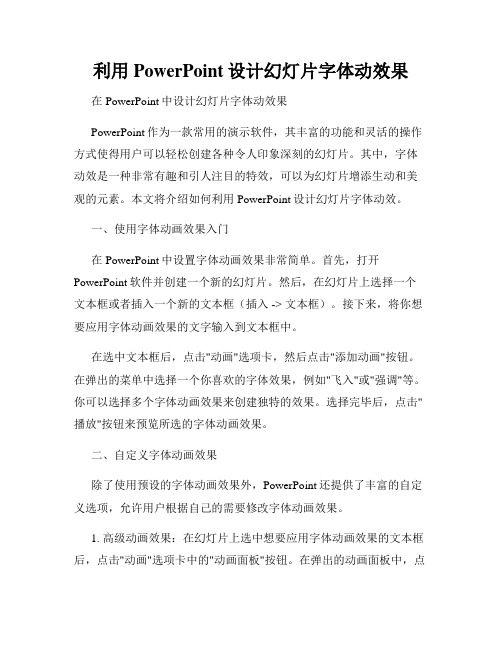
利用PowerPoint设计幻灯片字体动效果在PowerPoint中设计幻灯片字体动效果PowerPoint作为一款常用的演示软件,其丰富的功能和灵活的操作方式使得用户可以轻松创建各种令人印象深刻的幻灯片。
其中,字体动效是一种非常有趣和引人注目的特效,可以为幻灯片增添生动和美观的元素。
本文将介绍如何利用PowerPoint设计幻灯片字体动效。
一、使用字体动画效果入门在PowerPoint中设置字体动画效果非常简单。
首先,打开PowerPoint软件并创建一个新的幻灯片。
然后,在幻灯片上选择一个文本框或者插入一个新的文本框(插入 -> 文本框)。
接下来,将你想要应用字体动画效果的文字输入到文本框中。
在选中文本框后,点击"动画"选项卡,然后点击"添加动画"按钮。
在弹出的菜单中选择一个你喜欢的字体效果,例如"飞入"或"强调"等。
你可以选择多个字体动画效果来创建独特的效果。
选择完毕后,点击"播放"按钮来预览所选的字体动画效果。
二、自定义字体动画效果除了使用预设的字体动画效果外,PowerPoint还提供了丰富的自定义选项,允许用户根据自己的需要修改字体动画效果。
1. 高级动画效果:在幻灯片上选中想要应用字体动画效果的文本框后,点击"动画"选项卡中的"动画面板"按钮。
在弹出的动画面板中,点击"效果选项"按钮。
在"高级效果"选项中,你可以设置动画的速度、延迟和重复次数等。
2. 连续动画效果:PowerPoint还提供了一些连续动画效果,允许用户为字体添加多个连续的效果。
在动画面板中,点击"添加动画"按钮并选择一个新的字体动画效果。
然后,通过拖拽动画面板中的效果来调整它们的顺序。
这样,你可以创建一个复杂而流畅的字体动画效果。
《文字动画效果》课件
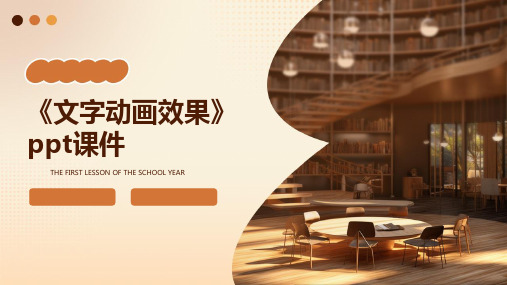
动画效果调整
根据实际需要,对动画效 果进行精细调整,如速度 、方向、路径等,以达到 最佳视觉效果。
文字动画效果的优化技巧
文字排版优化
合理运用对齐、间距、行距等排 版元素,提高文字的可读性和美
观度。
色彩搭配优化
运用色彩心理学原理,选择合适的 颜色搭配,增强文字动画效果的视 觉冲击力。
感谢观看
THANKS
THE FIRST LESSON OF THE SCHOOL YEAR
《文字动画效果》 ppt课件
THE FIRST LESSON OF THE SCHOOL YEAR
目录CONTENTS
• 文字动画效果概述 • 文字动画效果的制作技巧 • 文字动画效果的实例展示 • 文字动画效果的未来展望 • 总结与思考
01
文字动画效果概述
文字动画效果的种类
淡入淡出效果
文字逐渐出现或消失, 给人一种平滑过渡的感
个人标识
03
通过独特的文字动画效果,打造个人标识和品牌形象,提高个
人影响力和知名度。
01
文字动画效果的未 来展望
文字动画效果的发展趋势
1 2 3
动态化
随着多媒体技术的不断发展,文字动画效果将更 加动态化,能够呈现出更加丰富和逼真的动态效 果。
个性化
随着用户需求的多样化,文字动画效果的个性化 需求将更加突出,能够根据不同用户的需求和喜 好进行定制。
缭乱。
对文字动画效果的思考与建议
文字动画效果虽然能够提高课件的视觉效果,但也需要适度使用,避免过多的动画 导致观众注意力分散。
在选择动画效果时,需要根据课件的内容和风格进行搭配,使动画效果与课件内容 相得益彰。
PowerPoint中的文字动画效果教程
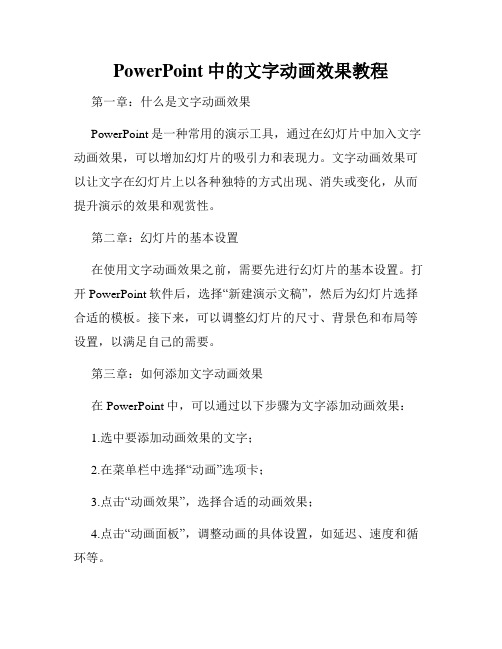
PowerPoint中的文字动画效果教程第一章:什么是文字动画效果PowerPoint是一种常用的演示工具,通过在幻灯片中加入文字动画效果,可以增加幻灯片的吸引力和表现力。
文字动画效果可以让文字在幻灯片上以各种独特的方式出现、消失或变化,从而提升演示的效果和观赏性。
第二章:幻灯片的基本设置在使用文字动画效果之前,需要先进行幻灯片的基本设置。
打开PowerPoint软件后,选择“新建演示文稿”,然后为幻灯片选择合适的模板。
接下来,可以调整幻灯片的尺寸、背景色和布局等设置,以满足自己的需要。
第三章:如何添加文字动画效果在PowerPoint中,可以通过以下步骤为文字添加动画效果:1.选中要添加动画效果的文字;2.在菜单栏中选择“动画”选项卡;3.点击“动画效果”,选择合适的动画效果;4.点击“动画面板”,调整动画的具体设置,如延迟、速度和循环等。
第四章:常用的文字动画效果PowerPoint中提供了多种文字动画效果,可以根据演示的需要选择合适的效果。
以下是几种常用的文字动画效果:1.出现动画:文字逐个或分组出现在幻灯片上,可以增加文字的层次感和逻辑性;2.消失动画:文字逐个或分组消失在幻灯片上,可以突出文字的重点和变化;3.强调动画:文字在幻灯片上以跳动、抖动或放大缩小等方式呈现,可以吸引观众的注意力;4.路径动画:文字沿特定路径移动,可以打造独特且流动的效果;5.切换动画:文字切换为下一幻灯片时以滑动、淡入淡出或旋转等方式切换,可以增加幻灯片之间的过渡效果。
第五章:动画效果的设置和调整在添加文字动画效果后,可以对其进行进一步的设置和调整,以实现更好的效果。
以下是几种常见的设置和调整方法:1.调整动画的顺序:可以通过拖拽动画面板中的动画条目来调整文字的动画顺序;2.设置动画的延迟时间:可以在动画面板中设置文字动画的延迟时间,以控制文字的出现时间和效果;3.调整动画的速度:可以在动画面板中设置动画的播放速度,以使文字动画更流畅和自然;4.循环和反转动画:可以在动画面板中设置文字动画的循环次数和反转效果,以实现更多样化的动画效果。
PPT如何给添加文字动效果

PPT如何给添加文字动效果在现代演示文稿制作中,PPT(Microsoft PowerPoint)已成为最常用的工具之一。
通过添加文字动效效果,可以使PPT更加生动、吸引人,提高观众对内容的理解和记忆。
本文将介绍如何给PPT添加文字动效效果,以及一些实用技巧和注意事项。
一、选择合适的文字动效效果在PPT中,有各种不同的文字动效效果可供选择。
根据展示的内容和目的,选择适合的动效效果能够达到更好的效果。
以下是一些常见的文字动效效果及其适用场景:1. 淡入淡出:适合用于文字信息的出现和消失,操作简单,适用于大部分情况。
2. 出现和退出:文字逐个出现或者逐个消失,适用于逐步展示内容或者强调重点。
3. 上下移动:文字从上至下或者从下至上移动,可用于引导观众关注特定内容。
4. 左右移动:文字从左至右或者从右至左移动,适合用于显示步骤、流程等。
5. 缩放:文字放大或者缩小,可用于强调关键词或者变换焦点。
除了以上几种常见的动效效果,PPT还提供了许多其他的动画效果供选择。
根据需要,合理选择适合的动画效果,避免过多使用过于花哨的效果,以免分散观众的注意力。
二、给文字添加动效效果在PPT中,为文字添加动画效果非常简单。
以下是具体步骤:1. 打开PPT并选择要添加动效的文字所在的幻灯片。
2. 选中要添加动效的文字,并进入“动画”选项卡。
3. 在“动画”选项卡中,点击“添加动画”按钮。
4. 在弹出的菜单中,选择适合的动画效果。
5. 根据需要,调整动画的“延迟时间”、“速度”等属性。
6. 按需设置其他动画属性,如“持续时间”、“启动方式”等。
7. 预览动画效果,并根据需要进行调整。
8. 完成设置后,可继续选中其他文字,并重复上述步骤。
三、使用文字动效的技巧和注意事项为了使文字动效达到最佳效果,以下是一些实用技巧和注意事项:1. 适度使用动画效果:过多、过于复杂的动画效果会干扰观众的注意力,建议简洁明了,使文字动效有重点且易于理解。
PPT怎么制作打字动画效果.doc
PPT怎么制作打字动画效果
相信小伙伴们都知道字是怎么打出来的吧?那你们知道怎么样体现这种打字的效果吗?下面就让星辰老师告诉你,使用PPT动画,简单快捷又形象!
1、切换到插入选项卡,在文本组中找到文本框,选择一种文本框类型,并在幻灯片中绘制这种文本框。
绘制文本框
2、在文本框中输入文字,并且在开始选项卡中修改它们的字体、字号以及颜色等。
输入文字并更改
3、选中文本框,在动画选项卡的高级动画组中给他添加出现动画。
添加动画
4、打开动画窗格,然后在文本框的动画下选择效果选项。
动画效果选项
5、为文本框动画添加打字音效(可更改),然后设置动画文本按字母播放,延迟时间设置为0.2秒(一般为0.1至0.2秒)。
设置效果选项
6、大功告成,打字效果动画已经出来了。
PPT中的文字动画与效果
在适当的时候使用动画效果,以 引起观众的兴趣和注意力,但要 注意避免过度使用,以免观众产 生疲劳感。
与整体风格统一
文字动画应与PPT的整体风格相协调 ,避免突兀或不搭调的动画效果。
考虑PPT的主题、色彩和字体等因素 ,选择与之相匹配的动画效果,以保 持整体的一致性和美观度。
THANKS
感谢观看
缩放
文字从正常大小逐渐放大 或缩小至幻灯片中心。
退出动画
飞出
文字从幻灯片中心飞出到 外部。
淡出
文字从可见逐渐变为完全 透明并消失。
缩放
文字从正常大小逐渐缩小 或放大至完全消失。
强调动画
闪烁
文字在幻灯片上快速闪烁。
旋转
文字围绕中心点旋转。
放大/缩小
文字在原始大小的基础上放大或缩小。
路径动画
沿路径移动
03
文字动画设置
持续时间与延迟
持续时间
设置文字动画的显示时间,可以 根据需要调整,确保动画效果与 内容相匹配。
延迟
控制文字动画的开始时间,可以 设置在某个幻灯片切换后或某个 元素出现后触发。
声音与触发器
声音
为文字动画添加音效,增强视觉效果 ,使演示更具吸引力。
触发器
通过设置触发器,使文字动画在特定 事件发生时出现,如鼠标悬停、点击 等。
PPT中的文字动画 与效果
汇报人:可编辑 2024-01-09
contents
目录
• 文字动画类型 • 文字动画效果 • 文字动画设置 • 文字动画的应用场景 • 文字动画的注意事项
01
文字动画类型
进入动画
01
02
03
飞入
文字从外部飞入幻灯片中 心。
PowerPoint中的动态文字效果
PowerPoint中的动态文字效果PowerPoint是一款广泛使用的演示文稿软件,可以帮助用户以富有吸引力和交互性的方式展示信息。
其中,动态文字效果是一种可以提升演示效果的重要元素。
本文将介绍一些在PowerPoint中实现动态文字效果的方法和技巧。
1. 进入动态文字效果主题在PowerPoint中,点击“设计”选项卡,可以进入动态文字效果的主题窗口。
在该窗口中,用户可以选择不同的动态文本布局和风格,以及预定义的动画效果。
2. 使用预定义的动画效果PowerPoint提供了丰富的预定义动画效果,可以直接应用在文本上。
用户只需选中待添加动画效果的文字,然后点击“动画”选项卡,在“动画库”中选择合适的效果。
3. 自定义动画效果除了使用预定义的动画效果,用户还可以自定义文字的动画效果。
点击“动画”选项卡,然后选择“自定义动画”功能,在弹出的面板中,用户可以根据自己的需求设置动画的类型、顺序、持续时间等。
4. 应用动画效果到幻灯片中的文字用户可以在PowerPoint中为每一段文字添加动画效果,以更好地展现信息。
只需选中文字,然后点击“动画”选项卡,在“动画库”中选择动画效果;或者点击“自定义动画”功能,对文字动画进行自定义设置。
5. 添加声音效果PowerPoint中的动态文字效果不仅可以包括视觉上的变化,还可以加入声音效果,进一步增强演示的吸引力。
用户可以选择动画效果并点击“声音”选项卡,在“声音库”中选择适合的声音,或者导入自己的声音文件。
6. 设置动画的触发方式为了控制动画的播放时间和顺序,用户可以设置触发方式。
点击“动画”选项卡,然后选择“动画触发”功能,可以根据需要设置动画的触发方式,例如点击、鼠标移到文字上、或者基于时间轴的触发等。
7. 控制动画的速度和延迟通过设置动画的速度和延迟时间,用户可以控制文字的出现和消失效果。
在“自定义动画”功能中,用户可以通过“开始”、“持续时间”和“延迟”选项来调整动画的速度和延迟。
如何制作幻灯片的字体动效果
如何制作幻灯片的字体动效果幻灯片是一种常用的演示工具,可以通过字体动效为演示内容增添视觉效果,提升观众的兴趣和注意力。
本文将介绍如何制作幻灯片的字体动效,以及如何运用不同的字体动效来增强演示的效果。
一、选择适合的字体字体选择是制作字体动效的基础。
在幻灯片制作过程中,我们可以使用各种各样的字体,如正式、流行、手写、装饰等等。
根据演示的主题和目的,选择适合的字体能够增强演示的信息传递力。
二、运用字体动效1. 淡入淡出在幻灯片的转换过程中,可以使用淡入淡出的字体动效,使字体逐渐显现或消失。
这种动效能够使幻灯片的转换更加流畅,并减少观众的眩晕感。
2. 幻灯片切换可以通过字体在幻灯片切换过程中的跳动、旋转、飞入等动作,增加转场效果。
例如,字体可以从左侧滑入,或者从下方飞入,使整个幻灯片更具动感。
3. 强调和加重字体动效可以用于强调或加重演示的关键信息。
通过将关键信息的字体放大、变色、变粗等操作,能够吸引观众的眼球,提高信息的可读性和重要性。
4. 搭配音效在字体动效的制作过程中,可以结合适当的音效来增强演示的效果。
例如,当字体飞入时可以添加“嗖”的音效,或者当字体消失时可以添加“淡出”的音效,使整体效果更加生动。
三、注意细节1. 控制篇幅和速度在设置字体动效时要注意控制字体的篇幅和动作速度。
过长或过快的字体动效可能影响观众的阅读体验,使内容难以被理解和记忆。
2. 保持一致性在整个幻灯片制作过程中,字体的动效应保持一致性,以确保演示的整体感觉和风格。
使用相同的字体动效能够增强观众对内容的连贯性和重复性的印象。
3. 注意易读性虽然字体动效可以增加幻灯片的吸引力,但确保字体的易读性同样重要。
选择合适的字体大小、颜色和对比度,使字体在演示过程中清晰可见,不会给观众带来困扰。
四、实践与反馈在制作字体动效时可以不断地实践和尝试,结合实际的演示需求进行调整和改进。
同时,根据观众的反馈和评价,不断优化字体动效的效果,达到最佳的演示效果。
- 1、下载文档前请自行甄别文档内容的完整性,平台不提供额外的编辑、内容补充、找答案等附加服务。
- 2、"仅部分预览"的文档,不可在线预览部分如存在完整性等问题,可反馈申请退款(可完整预览的文档不适用该条件!)。
- 3、如文档侵犯您的权益,请联系客服反馈,我们会尽快为您处理(人工客服工作时间:9:00-18:30)。
一、分解图片法
(一)操作方法
1、在WORD中点击插入菜单中的图片里的艺术汉字(只需要将汉体改为楷体,其他的不用修改),并输入要分解的字。
2、选中制作好的艺术汉字,点击鼠标右键,选择“设置艺术字格式”,在出现的对话框中选择“颜色与线条”,将“填充色”设置成自己需要的颜色。
再将设置好的艺术汉选中,点击鼠标右键选择“剪切”。
3、点击“编辑”菜里的“选择性粘贴”,在出现的对话框中选择“图片WINDOWS图元文件。
4、选中复制出的图片(此时的文字不再是艺术汉字了),点击鼠标右键,选择“设置图片格式”,在出现的对话框中将图片大小设置为高8厘米,宽7厘米(如果“锁定纵横比例”前有√的话一定要将√去掉)。
5、在WORD里选中设置好的图片,点击工具栏中的“分解图片”即可将汉字分解成各种基本笔画。
(“分解图片”工具可以在“工具菜单”里的“自定义”,在出现的对话框中,左边选择“绘图”,右边找到“分解图片”后按住鼠标左键不松,将其拖到工具栏中待以后使用时用。
)
6、将分解后的文字复制到POWERPONIT里。
7、在POWERPONIT里将汉字各部分与步骤4复制的文字图对齐,并对其设置好擦除动画(注意动画开始时的方向)。
(二)优缺点
此方法初学者容易上手,操作比较简单,相对于简单的汉字,特别是没有折笔的汉字。
但存在一个致命的问题,就是对于文字中有折笔无法正确显示其笔画书写过程,如“横折”,无论我们是用从左边擦除还是从上擦除,都不能正确的演示出汉字的笔画书写顺序。
同时还存在着需要在WORD和POWERPONIT里互相转换的问题。
(三)解决方案
通过笔者在实际课件制作过程中的不断探索,可以通过如下方法来解决这一问题:
1、有关分解的汉字的操作。
(1)在PPT中点击插入菜单中的图片里的艺术汉字(只需要将汉体改为楷体,其他的不用修改),并输入要分解的字。
(2)选中制作好的艺术汉字,点击鼠标右键,选择发“设置艺术字格式”,在出现的对话框中选择“颜色与线条”,将“填充色”设置成自己需要的颜色。
(3)将设置好的艺术汉选中,点击鼠标右键选择“剪切”,再点击“编辑”菜里的“选择性粘贴”,在出现的对话框中选择“图片(windows元文件)”。
(4)选中复制出的图片(此时的文字不再是艺术汉字了),点击鼠标右键,在快捷菜单中选择“设置图片格式”,在出现的对话框中将图片大小设置为高8厘米,宽7厘米(如果“锁定纵横比例”前有√的话一定要将√去掉)。
(5)选中复制好的图片,点击鼠标右键快捷菜单中,选择“组合”里的“取消组合”,在出现的对话窗口(这是一张导入的图片,是否将其转换哦Microsoft office图形对象?)中点“是(Y)”。
再次选中图片,点击鼠标右键在快捷菜单中选择“组合”里的“取消组合”即可将图片分解。
2、有关汉字中的折笔在设置动画时无法正确显示的解决方案(以下均以“横折钩”为例讲解)。
(1)在POWERPONIT里将折笔复制。
横折、竖钩复制1个,如“口”字的第二画,“制”的最后一画;横折钩复制两个,如“分”字的第三画;横折折钩复制三个,如“陈”字的第一画)。
(2)选中一个“横折钩”点击鼠标右键,在快捷菜单中选择“编辑顶点”,此时我们刚才选中的“横折钩”就会在四周出现许多小黑点(如看不清楚可以改变显示比例就会看得很清楚),此时可以按住键盘上的“CTRL”键,鼠标指标就会由改变为“×”形,此时单击鼠标左键就可以“连续删除顶点”,将“横折钩”更改成为我们需要的“横”,用同样的方法我们可以将复制的两个“横折钩”更改为我们需要的“竖”和“钩”。
再将分解好的“横”、“竖”、“钩”按照我们日常的书写顺序进行“擦除”动画设置。
通过以上的改进,既可以避免在PPT里与WORD的互相转换的问题,同时分解汉字,就可以精确的表现出汉字的书写顺序,但缺点就是在“删除顶点”时需要有足够的耐心。
二、转透明图片挖空法
(一)操作方法
1、点击自选图形中的矩形,在屏幕上绘制一个任意(通过设置自选图形格式将其设置成大小为10厘米X10厘米的正方形,并将线条设置为无,填充色可根据自已的需要进行填充),并用直线工具在正方形上绘制好“米”字格。
2、插入一个文本框并输入汉字(如“李”),并将输入的汉字设置好格式(字体最好用楷体,字的大小可以通过“字符缩放”工具,放大到所需要的大小,文字的颜色不能同“米”字格的填充颜色和线条颜色相同),将插入的文本框的“边线”设置为“无”。
3、将绘制好的“米”字格的插入的“李”字全部选中,利用“绘画”工具中的“对齐工具”将其对齐。
4、将对齐的“米”字格和文字全部选中,将其“剪切”后在“编辑”菜单中选择“选择性粘贴”(文件类型为“图片PNG格式”)。
选中粘贴后的图片,点击“图形工具栏”中的“设置透明色”按钮,
在图片上的文字部分点击一下鼠标左键将其颜色去掉。
5、选择“绘图工具栏”中的“自选图形”中的“线条”——“自由曲线”,按照我们挖空后的文字笔顺顺序进行描边(开始可随意描,描好后可以通过编辑顶点的方法进行修改,直到满意为止)。
每个一画为一个,“折笔”必须将其分解:横拆分为“横”和“折”二个部件,横折钩必须拆分成“横”、“折”和“钩”三个部件,横折折钩必须拆分为“横”、“折” 、“折”和“钩”四个部件。
再将描好的笔画填充上颜色,并将“边线”设置为“无”。
6、将描好的汉字各部分设置好动画(擦除,注意动画开始时的方向)。
7、将描好的汉字各部分全部选中,点击鼠标右键在快捷菜单中选择“叠加层次”里的“下移一层”或“置于底层”,测试即可。
(二)优缺点
这种方法的优点是没有删除顶点的麻烦,所有操作均在POWERPONIT里。
但相对于简单的汉字(没有折笔的字)来说就没有“分解图片”简单了,而且在笔画相交的地方就必须通过“编辑顶点”将其规范。
如“十”字的横在与竖相交的地方就必须将横的宽度调整为挖空文字横的宽度,这些地方就必须做到十分精确了,否则就会出现在写横时竖冒出来一些的现象。
